I suggerimenti relativi allo sconto per impegno di utilizzo (CUD) ti aiutano a ottimizzare i costi delle risorse dei progetti nel tuo account di fatturazione Cloud. I suggerimenti per i CUD vengono generati automaticamente utilizzando una formula che analizza le metriche di utilizzo storiche e recenti raccolte da fatturazione Cloud e include l'utilizzo coperto dagli impegni esistenti. Puoi applicare questi suggerimenti per acquistare impegni aggiuntivi e ottimizzare ulteriormente i costi di Google Cloud .
I consigli sono disponibili per un sottoinsieme di impegni basati sulle risorse e un sottoinsieme di impegni basati sulla spesa per i prodotti idonei , inclusi gli impegni flessibili di Compute.
Consulta le guide in questa pagina per scoprire come svolgere le seguenti attività:
- Informazioni sui suggerimenti relativi all'impegno
- Impostare le autorizzazioni per accedere ai consigli
- Visualizza consigli
- Interpretare il riepilogo dei consigli
- Simulare scenari per i risparmi sugli sconti per impegno di utilizzo (CUD) basati sulla spesa
- Applicare i consigli per acquistare impegni aggiuntivi
- Ignorare i consigli
- Configurare le impostazioni dei consigli
Per saperne di più sul servizio Recommender, consulta la panoramica di Recommender.
Informazioni sui consigli per gli impegni
I suggerimenti sugli sconti per impegno di utilizzo ti consentono di identificare i pattern di spesa e utilizzo nei tuoi progetti Google Cloud . I tuoi pattern di spesa generano suggerimenti per gli impegni basati sulla spesa, inclusi gli impegni flessibili di Compute, e i tuoi pattern di utilizzo su Compute Engine generano suggerimenti per gli impegni basati sulle risorse. I suggerimenti per gli impegni basati sulle risorse tengono conto anche dell'utilizzo dei tipi di macchine personalizzate su Compute Engine. L'acquisto degli impegni consigliati ti aiuta a ottimizzare i costi diGoogle Cloud .
Autorizzazioni necessarie per visualizzare e modificare i suggerimenti
A seconda delle tue esigenze, chiedi all'amministratore di assegnare i seguenti ruoli IAM predefiniti:
Se il tuo account di fatturazione Cloud ha la condivisione degli sconti attivata per gli impegni basati sulle risorse, devi disporre di uno di questi ruoli nell'account di fatturazione Cloud:
- Per visualizzare solo i consigli, assegna il ruolo Visualizzatore account di fatturazione
(
roles/billing.viewer). - Per visualizzare e modificare i consigli, assegna il ruolo
Amministratore account di fatturazione (
roles/billing.admin).
Scopri come assegnare questi ruoli per gestire l'accesso a un account di fatturazione Cloud.
- Per visualizzare solo i consigli, assegna il ruolo Visualizzatore account di fatturazione
(
Se il tuo account di fatturazione Cloud non dispone della condivisione degli sconti per gli impegni basati sulle risorse, devi disporre di uno di questi ruoli per ogni progetto collegato al tuo account di fatturazione Cloud che ha acquistato sconti per utilizzo con impegno:
- Per visualizzare solo i consigli, assegna il ruolo Visualizzatore (
roles/viewer) ai progetti. - Per visualizzare e modificare i consigli, assegna il ruolo Proprietario (
roles/owner) o Editor (roles/editor) ai progetti.
Scopri come assegnare questi ruoli per gestire l'accesso ai progetti.
- Per visualizzare solo i consigli, assegna il ruolo Visualizzatore (
Se utilizzi ruoli personalizzati, aggiornali in modo da includere le seguenti autorizzazioni individuali:
(Fai clic per espandere) Autorizzazioni richieste per i ruoli personalizzati
Autorizzazioni per simulare scenari per il risparmio CUD
- Per simulare scenari basati sui prezzi di listino, devi
billing.cudrecommendations.generateDefaultPriceSavingRecommendation - Se hai un contratto con prezzi personalizzati, devi
billing.cudrecommendations.generateCustomPriceSavingRecommendationper simulare scenari in base ai prezzi personalizzati.
Autorizzazioni per visualizzare i consigli
Per visualizzare i suggerimenti per lo sconto per impegno di utilizzo (CUD) basato sulla spesa:
recommender.spendBasedCommitmentRecommendations.getrecommender.spendBasedCommitmentRecommendations.listrecommender.spendBasedCommitmentInsights.getrecommender.spendBasedCommitmentInsights.listrecommender.spendBasedCommitmentRecommenderConfig.get
Per visualizzare i suggerimenti per lo sconto per impegno di utilizzo (CUD) basato sulle risorse:
recommender.usageCommitmentRecommendations.getrecommender.commitmentUtilizationInsights.getrecommender.usageCommitmentRecommendations.listrecommender.commitmentUtilizationInsights.list
Autorizzazioni per modificare i consigli
Per modificare i suggerimenti per lo sconto per impegno di utilizzo (CUD) basato sulla spesa:
recommender.spendBasedCommitmentRecommendations.updaterecommender.spendBasedCommitmentInsights.updaterecommender.spendBasedCommitmentRecommenderConfig.update
Per modificare i suggerimenti per lo sconto per impegno di utilizzo (CUD) basato sulle risorse:
recommender.usageCommitmentRecommendations.updaterecommender.commitmentUtilizationInsights.update
Visualizza i suggerimenti
Esistono diversi modi per visualizzare i suggerimenti sconto per impegno di utilizzo.
Per visualizzare i suggerimenti sugli impegni che si applicano a tutto l'utilizzo del tuo account di fatturazione Cloud, utilizza l'hub FinOps.
Per visualizzare i consigli sugli impegni per un progetto specifico di tua proprietà, utilizza la pagina Consigli sui costi nell'hub dei suggerimenti della console Google Cloud .
Per visualizzare i suggerimenti sconto per impegno di utilizzo per il tuo account di fatturazione Cloud, esegui una delle seguenti operazioni:
| Visualizzare tutti i suggerimenti per un account di fatturazione Cloud | Visualizzare i consigli limitati a un progetto specifico |
|---|---|
Se disponi delle autorizzazioni per l'account di fatturazione Cloud, puoi ricevere consigli sui CUD per tutto l'utilizzo fatturato all'account di fatturazione Cloud, utilizzando l'hub FinOps. |
Se disponi delle autorizzazioni per un progetto specifico, visualizza i suggerimenti per i CUD basati sulle risorse per il progetto nella pagina Suggerimenti sui costi di Active Assist. |
Interpretare il riepilogo dei consigli
Di seguito è riportato un esempio di riepilogo di un suggerimento per un CUD basato sulla spesa, con il grafico che mostra come viene calcolato il suggerimento. A livello generale, il suggerimento si basa sull'utilizzo delle risorse, sulla quantità di utilizzo che vuoi coprire con i CUD e sui CUD esistenti. Il grafico mostra il livello di utilizzo in corrispondenza del quale risparmierai sui costi se sottoscrivi un impegno.
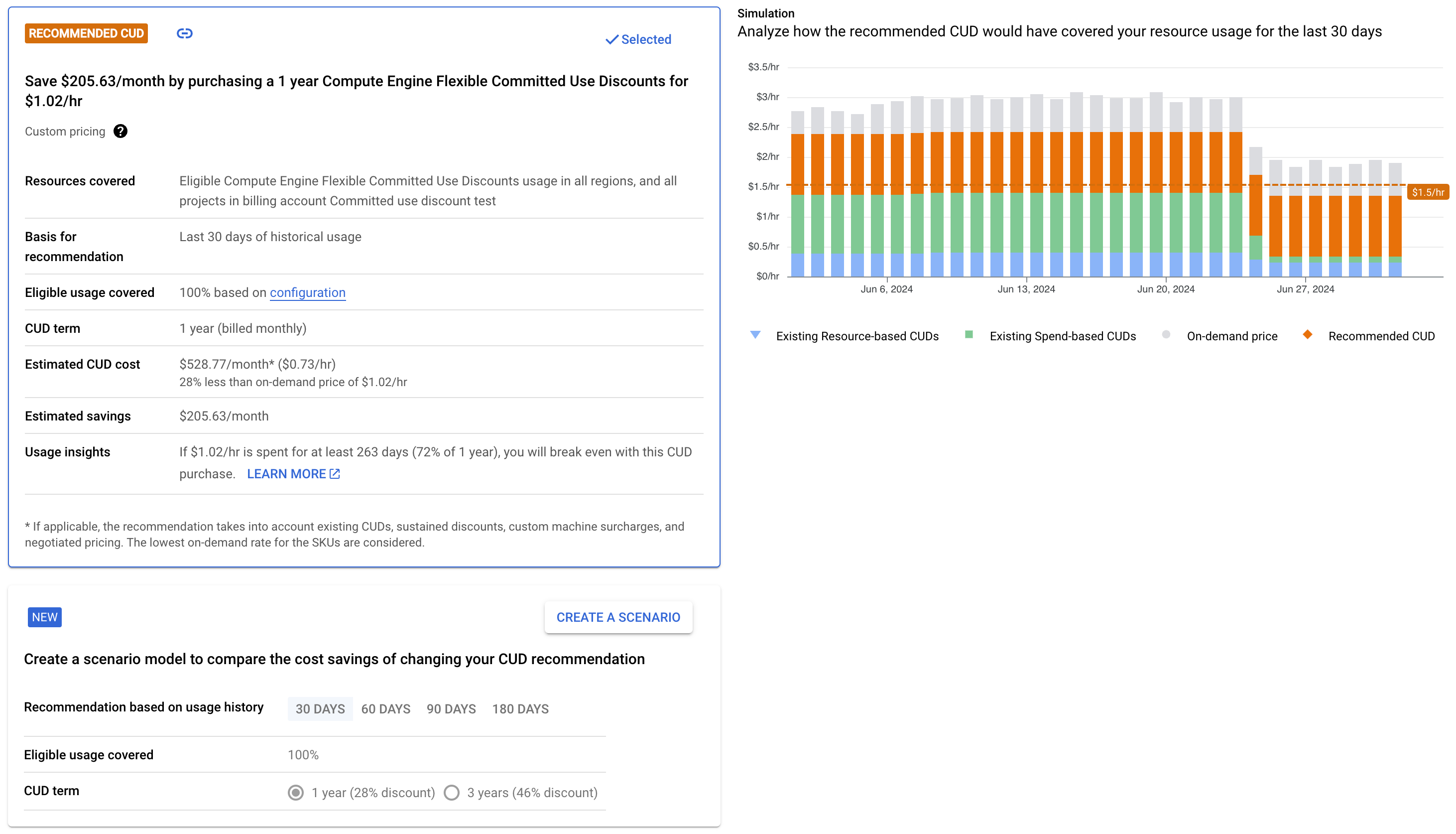
Stima l'utilizzo ottimale
Insight sull'utilizzo
Per una breve spiegazione di come è stato calcolato il consiglio basato sulla spesa, consulta la sezione Statistiche sull'utilizzo del consiglio. Le informazioni sull'utilizzo spiegano il punto di pareggio per l'acquisto dell'impegno. Ad esempio, l'insight sull'utilizzo sarà simile a questo, a seconda dei dettagli del consiglio sul CUD:
"Con la copertura dello sconto per impegno di utilizzo (CUD) consigliato di 90 $/ora, il risparmio rimarrà positivo anche se l'utilizzo idoneo diminuisce del 54%."
Esempio di come calcolare l'utilizzo ottimale
Per stimare l'utilizzo delle risorse al quale raggiungerai il pareggio dei costi,
sottrai la percentuale di sconto CUD da 100. Ad esempio, se ricevi un
suggerimento per un CUD di Cloud SQL di 1 anno con uno sconto del 25%, l'utilizzo
delle risorse al quale raggiungerai il pareggio è 100% - 25% = 75%.
Per comprendere la stima, considera l'utilizzo di Cloud SQL di 100 $al prezzo di listino. Se le tue istanze Cloud SQL vengono eseguite con un uptime del 100% e ti registri
per un CUD basato sulla spesa di un anno con uno sconto del 25%, pagherai $100 - (25% of $100)
= $75 per l'utilizzo.
Se l'uptime delle tue istanze Cloud SQL si riduce all'80%, il prezzo
di listino è di 80 $, ma con un impegno pagheresti 75 $per l'utilizzo, il che ti offre comunque
uno sconto del ($80 - $75) / $80 = 0.0625 o del 6.25% sul prezzo di listino.
Analogamente, con un uptime del 75%, i costi sono gli stessi di quando paghi il prezzo di listino e, con un uptime inferiore al 75%, non risparmi più denaro sottoscrivendo un impegno.
Per una breve spiegazione di come è stato calcolato il consiglio basato sulla spesa, consulta la sezione Statistiche sull'utilizzo del consiglio.
Simulare scenari per i risparmi derivanti dai CUD
Nell'hub FinOps, puoi utilizzare un suggerimento per lo sconto per impegno di utilizzo (CUD) basato sulla spesa o sulle risorse come punto di partenza per simulare vari scenari di utilizzo e personalizzare il suggerimento per acquistare un impegno che massimizzi i tuoi risparmi.
Crea un modello di scenario CUD
- Per iniziare a personalizzare un suggerimento nell'hub FinOps, fai clic sul suggerimento che vuoi modellare.
- Nella pagina dei dettagli del consiglio, fai clic su Crea uno scenario.
Nello strumento di simulazione di scenari, utilizza le opzioni che riflettono meglio il tuo utilizzo. Di seguito sono riportati alcuni modi per personalizzare il consiglio:
Sezione Suggerimento basato sulla cronologia di utilizzo: per impostazione predefinita, il suggerimento si basa sull'utilizzo degli ultimi 30 giorni. Per analizzare l'utilizzo in un periodo di tempo più lungo, modifica il numero di giorni della cronologia da considerare.
Per escludere le date in cui potresti aver avuto un utilizzo atipico, ad esempio un periodo in cui la domanda è stata insolitamente elevata, attiva l'opzione Ignora la cronologia di utilizzo per giorni specifici e specifica un intervallo di tempo.
Il suggerimento viene ricalcolato in base al numero di giorni che selezioni e alle date che escludi.
Sezione Utilizzo idoneo coperto: puoi modellare la quantità di utilizzo coperta da un CUD, a seconda del tipo di CUD:
- Per i CUD basati sulla spesa, puoi impostare una percentuale di spesa all'ora.
- Per gli sconti per impegno di utilizzo (CUD) basati sulle risorse, puoi impostare un numero di unità di risorse utilizzate.
Per aiutarti a modellare l'utilizzo nel mondo reale in modo più accurato, questa sezione include un messaggio che mostra l'utilizzo stabile effettivo per l'intervallo di date del modello.
Sezione Termine CUD: puoi selezionare un termine di 1 o 3 anni per il modello di scenario CUD. Il consiglio viene ricalcolato se modifichi il termine selezionato.
Ad esempio, lo screenshot seguente mostra un suggerimento di modello di scenario di CUD per l'acquisto di un impegno flessibile di calcolo di 3 anni, in base all'utilizzo dei 60 giorni precedenti, ma esclude l'utilizzo tra il 12 maggio 2024 e il 18 maggio 2024.
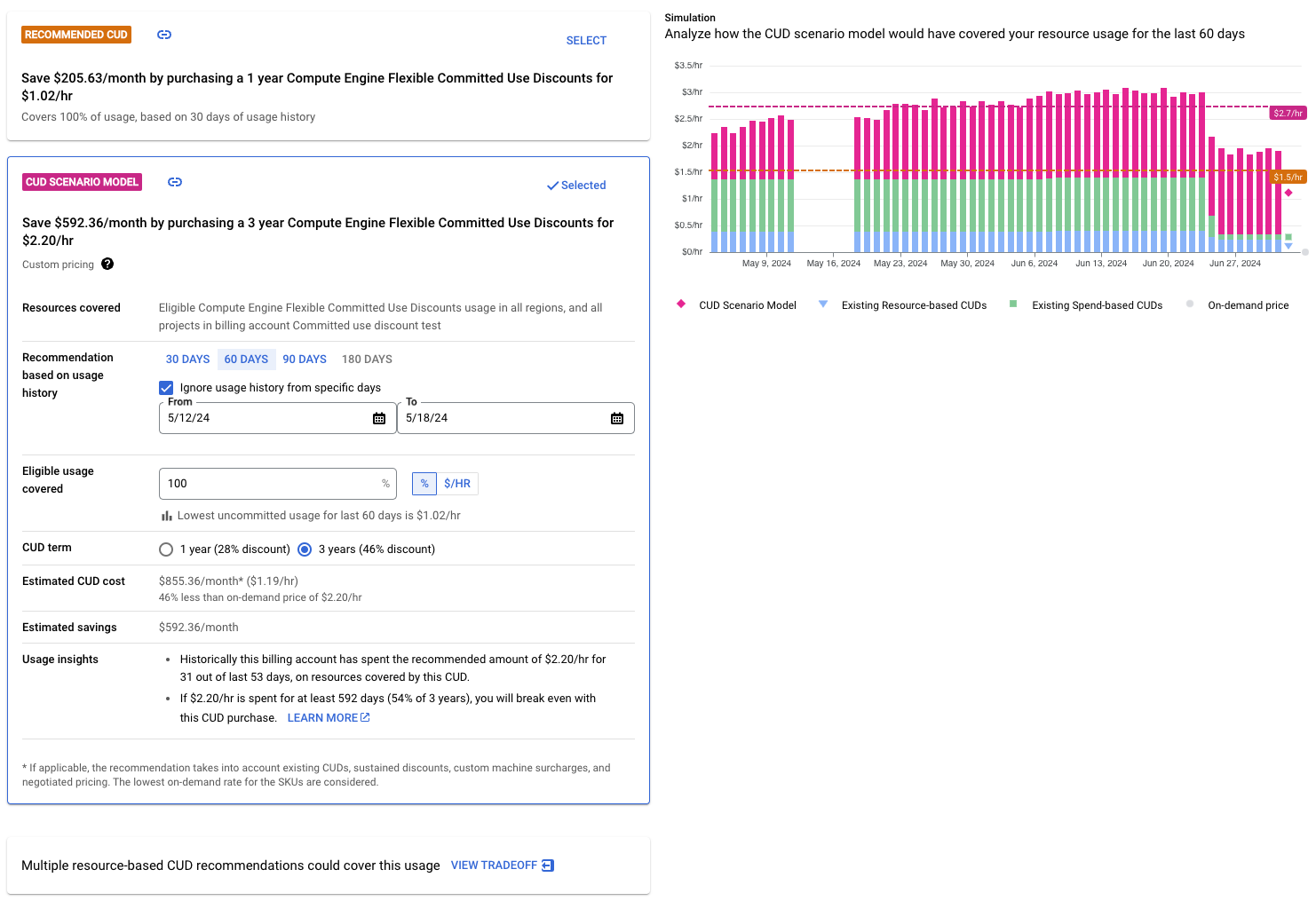
Approfondimenti sull'utilizzo nel modello di scenario
Nel modello di scenario CUD, la sezione Approfondimenti sull'utilizzo fornisce una breve spiegazione di come è stato calcolato il suggerimento basato sulla spesa. Gli approfondimenti sull'utilizzo per lo scenario includono i tuoi modelli di spesa storici per l'importo consigliato e spiegano il punto di pareggio per l'acquisto dell'impegno. Ad esempio, gli approfondimenti sull'utilizzo saranno simili a questi, a seconda dei dettagli del modello di scenario CUD:
- "Storicamente, questo account di fatturazione ha speso l'importo consigliato di 2,20 $/ora per 31 degli ultimi 53 giorni per risorse coperte da questo CUD."
- "Se spendi 2,20 $/ora per almeno 592 giorni (il 54% di 3 anni), andrai in pareggio con l'acquisto di questo CUD."
Condividere il modello di scenario CUD
Per condividere la configurazione dello scenario con altri, fai clic su Copia negli appunti per copiare un link che puoi condividere. Quando i destinatari aprono il link, visualizzano lo scenario con i parametri che hai scelto e con informazioni aggiornate sull'utilizzo aggiuntivo che si verifica prima dell'apertura del link.
Applica i consigli per acquistare ulteriori impegni
Dopo aver esaminato il consiglio e selezionato le opzioni che soddisfano le tue esigenze, puoi iniziare la procedura di acquisto.
Esaminare e acquistare i consigli basati sulle risorse
Mentre visualizzi i consigli sugli impegni, apri la pagina dei dettagli del consiglio e segui questi passaggi:
Fai clic su Controlla e acquista nella parte inferiore della pagina.
Per i suggerimenti relativi all'impegno basato sulla spesa, esamina l'accuratezza dei campi precompilati nel modulo Acquista uno sconto per impegno di utilizzo.
Se il tuo account di fatturazione Cloud viene fatturato in una valuta diversa da USD, le stime dei costi e dei risparmi vengono visualizzate sia in USD sia nella tua valuta locale.
Scopri di più sugli impegni basati sulla spesa, inclusi gli impegni flessibili di Compute
Per i consigli sugli impegni basati sulle risorse, viene eseguito il reindirizzamento alla sezione Compute Engine della console Google Cloud , dove puoi completare l'acquisto utilizzando il modulo Acquista uno sconto per impegno di utilizzo.
Potrebbe esserti chiesto di selezionare un progetto. Questo è il progetto in cui vengono acquistati gli impegni. Assicurati che l'API Compute Engine sia abilitata nel progetto selezionato e di disporre di autorizzazioni sufficienti sul progetto per acquistare impegni basati sulle risorse.
I campi del modulo di acquisto vengono precompilati in base al consiglio. Controlla l'accuratezza dei campi e aggiorna i valori in base alle necessità.
Scopri di più sugli impegni basati sulle risorse per Compute Engine
Per completare la procedura di acquisto, dopo aver esaminato il modulo, fai clic su Acquista.
Ignora suggerimenti
Per non visualizzare più un determinato consiglio, puoi ignorarlo. In questo modo, tutti gli utenti non vedranno il suggerimento nell'hub FinOps del fatturazione Cloud o nelle pagine di Active Assist.
Per ignorare i consigli per il tuo account di fatturazione Cloud, segui questi passaggi:
Nella console Google Cloud , apri l'hub FinOps per il tuo account di fatturazione Cloud.
Nella parte inferiore della sezione Potenziali risparmi/mese, fai clic su Visualizza tutti i consigli.
Nell'elenco dei consigli, fai clic su Azioni, poi seleziona Ignora.
Configura le impostazioni predefinite dei suggerimenti per lo sconto per impegno di utilizzo (CUD)
Per personalizzare i suggerimenti per il CUD che ricevi, configura le impostazioni dei suggerimenti seguendo questi passaggi. Le impostazioni di configurazione vengono applicate entro un giorno lavorativo.
- Vai alla pagina Sconti per impegno di utilizzo (CUD) nella sezione Fatturazione della console Google Cloud .
- Seleziona Configura i consigli.
- Inserisci la soglia di copertura che preferisci in percentuale.
- Scegli la durata o le durate del periodo di impegno che preferisci.
- Visualizza i consigli visitando la pagina Consigli.
Sconti per impegno di utilizzo (CUD) basati sulle risorse supportati dai suggerimenti
I suggerimenti per i CUD basati sulle risorse sono disponibili solo per vCPU e memoria, per i seguenti tipi e famiglie di macchine:
- Serie A2 ottimizzate per l'acceleratore
- Serie C2 ottimizzata per il calcolo
- Serie C2D ottimizzata per il calcolo
- Serie E2 per uso generico
- Serie M1 ottimizzata per la memoria
- Serie M2 ottimizzata per la memoria
- Serie N1 per uso generico
- Serie N2 per uso generico
- Serie N2D per uso generico
- Serie Tau T2D per uso generico
Per saperne di più, consulta Impegni basati sulle risorse.
Sconti per impegno di utilizzo basati sulla spesa supportati dai consigli
I suggerimenti sui CUD basati sulla spesa sono disponibili solo per i seguenti prodotti:
- AlloyDB per PostgreSQL
- Servizio di backup e RE
- Backup per GKE
- Abbonamento al CUD per Dataflow Streaming
- Memorystore
- Spanner
- Cloud SQL
- Sconti per impegno di utilizzo (CUD) flessibili di Compute
- Google Cloud VMware Engine
- Google Cloud NetApp Volumes
Per ulteriori informazioni, consulta Impegni basati sulla spesa.
Argomenti correlati
- Scopri di più sugli sconti per impegno di utilizzo
- Analizzare l'efficacia degli sconti per impegno di utilizzo
- Visualizzare i crediti che ricevi nei report
- Informazioni sui risparmi con i report di dettaglio dei costi

